
Come trasferire i contatti tra iPhone, Android e telefoni Nokia?

Al giorno d'oggi, non è insolito incontrare persone che hanno due o più telefoni cellulari contemporaneamente. Di solito usano un telefono per comunicare con amici intimi e familiari in privato e usano un altro telefono per gestire le cose di lavoro quotidiane. Cambiare un nuovo cellulare non è una cosa rara, soprattutto quando i sistemi Android, iOS e Symbian sono così popolari nel mondo. Tuttavia, ci sono ancora molte persone che si preoccupano di passare a un nuovo telefono cellulare perché incontrano sempre problemi nel trasferimento dei dati da un telefono all'altro, soprattutto quando hanno salvato molti contatti importanti nel vecchio telefono e vogliono trasferirli sul nuovo telefono.
Leggi anche:
Trasferisci i contatti da iPhone a un altro iPhone
Molti dei miei amici mi hanno fatto domande simili come questa:
"È possibile trasferire i contatti dal mio iPhone al Samsung Galaxy S8?"
"Devo copiare i miei contatti Nokia su HTC One, cosa devo fare?"
"Come trasferire i miei contatti Samsung Galaxy S7 su iPhone X?"
"C'è un modo semplice per copiare i contatti da iPhone 6 a iPhone 8 con operazioni semplici?"
Vediamo come trasferire i contatti da Android a iPhone, da iPhone a Android, da Nokia a iPhone e da Nokia a Android.
Parte 1: Trasferisci i contatti da Android a Android
Parte 2: trasferisci i contatti tra Android e iPhone
Parte 3: Trasferisci i contatti tra Android e Nokia
Parte 4: Trasferisci i contatti tra iPhone e Nokia
Qui, sono molto felice di condividere la mia esperienza su come trasferire i contatti tra i Android telefoni. Hai bisogno del software denominato Coolmuster Mobile Transfer, che è un trasferimento di contatti da telefono a telefono esperto per aiutarti a trasferire direttamente e senza problemi i contatti da Android a Android telefoni con un clic. Oltre ai contatti, puoi anche trasferire messaggi di testo, foto, video, musica, app e altri file tra qualsiasi telefono senza alcuna perdita di dati. Puoi leggere i passaggi seguenti per vedere come ti aiuta a eseguire il trasferimento dei contatti.
Scarica la versione di prova gratuita sul tuo computer facendo clic sul seguente pulsante:
Soluzioni per il trasferimento dei contatti da Android a Android con Mobile Transfer:
Passaggio 1. Installa e avvia Phone Transfer su PC
Dopo aver scaricato questo software Phone Transfer sul tuo computer, installalo e aprilo direttamente. Puoi vedere la sua finestra principale come nell'immagine come di seguito. Ti verrà richiesto di collegare i tuoi telefoni tramite USB allo stesso computer.

Passaggio 2. Collega due dei tuoi telefoni al computer
Collegare i due dispositivi Android al computer utilizzando due cavi USB. Una volta che i due telefoni sono collegati correttamente, verranno rilevati automaticamente dal software. Successivamente, otterrai una nuova finestra come segue: I due dispositivi verranno visualizzati fianco a fianco, con tutti i tipi di file trasferibili visualizzati in alto.

Passaggio 3: trasferisci i contatti da Android a Android
Seleziona "Contatti" e fai clic sull'icona di trasferimento al centro della finestra, quindi tutti i contatti sul telefono di origine verranno spostati contemporaneamente sul telefono di destinazione. Assicurati che i due dispositivi siano collegati al computer durante l'intero processo di trasferimento.
Phone to Phone Transfer è professionale nel trasferimento di dati tra due telefoni, indipendentemente dal fatto che eseguano sistemi Android, iOS e Symbian. È in grado di trasferire non solo contatti, ma anche messaggi di testo, foto, video, musica, cronologia chiamate, note, calendario tra due dispositivi senza problemi. Leggi la seguente guida per vedere come usarlo per spostare i contatti da Android a iPhone 14/13/12/11/X/8/7/7 Plus/6/6S.
Passaggio 1. Installa il programma sul tuo computer
Per cominciare, scarica e installa Phone to Phone Transfer sul tuo computer. Avvialo e vedrai la sua interfaccia principale sullo schermo del computer. Scegli il primo "Trasferimento da telefono a telefono".

Passaggio 2: collega il Android e l'iPhone al computer
Usa due cavi USB per collegare il Android e l'iPhone al computer e attendi che il programma li rilevi. Puoi vederli visualizzati nella finestra del programma fianco a fianco, con tutti i tipi di file trasferibili elencati al centro di essi.

Passaggio 3. Inizia a trasferire i contatti da Android a iPhone
Seleziona la categoria "Contatti" e fai clic sul pulsante Avvia trasferimento per avviare il processo di trasferimento dei contatti da Android a iPhone. Se desideri trasferire i contatti da iPhone a Android, puoi fare clic sul pulsante "Capovolgi" per scambiarli di posto.

Le operazioni di commutazione dei contatti tra Android e Nokia sono simili ai passaggi precedenti. Quello che devi fare è semplicemente scaricare, installare ed eseguire Phone to Phone Transfer, quindi :
Passaggio 1. Utilizzare i cavi USB per collegare il telefono Android e il telefono Nokia allo stesso computer su cui è installato il trasferimento da telefono a telefono.
Passaggio 2. Scegli l'opzione "Trasferimento da telefono a telefono" per accedere alla finestra di trasferimento del telefono.
Passaggio 3. Seleziona la categoria "Contatti" tra i tipi di file trasferibili, quindi fai clic su "Avvia trasferimento" per avviare il processo di trasferimento.
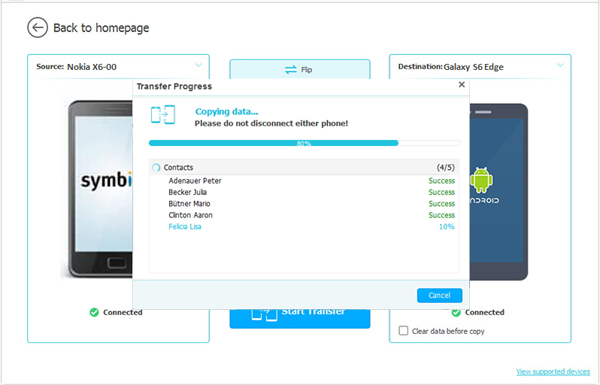
Passaggio 1. Dopo aver scaricato e installato Phone to Phone Transfer sul tuo computer, avvialo e scegli la prima opzione "Trasferimento da telefono a telefono" dall'interfaccia principale.
Passo 2: Usa due cavi USB per collegare il tuo Nokia e iPhone al computer. Quando il programma rileva i due dispositivi, è possibile visualizzarli nella finestra del programma uno accanto all'altro. Tutti i tipi di file trasferibili sono elencati al centro.
Se si desidera trasferire da Nokia a iPhone, è necessario posizionare Nokia a sinistra e iPhone a destra. Se si trovano nei posti sbagliati, puoi fare clic sul pulsante "Capovolgi" per cambiarli.
Passaggio 3. Seleziona la categoria "Contatti" e fai clic sul pulsante Avvia trasferimento per avviare il processo di trasferimento dei contatti da Nokia a iPhone.
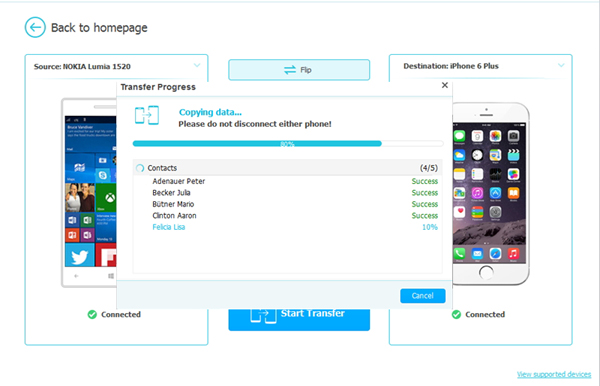
Scarica il trasferimento da telefono a telefono per provarlo subito:
Articoli Correlati:
Sposta i messaggi SMS tra BlackBerry e Samsung

 Trasferimento da telefono a telefono
Trasferimento da telefono a telefono
 Come trasferire i contatti tra iPhone, Android e telefoni Nokia?
Come trasferire i contatti tra iPhone, Android e telefoni Nokia?





